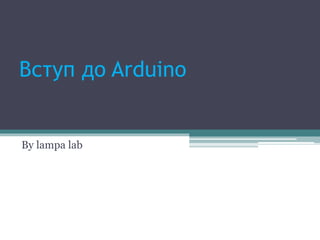
Hardware workshop with Lampa (Arduino intro course)
- 1. Вступ до Arduino By lampa lab
- 2. План. Частина 1 • Відмінності Arduino від мікроконтролерів та систем-на-кристалі ; • Порівняльна характеристика різновидів Arduino та існуючих шилдів; • Встановлення та робота в Arduino IDE; • Послідовні інтерфейси (COM порт та UART); • Hello World для Arduino - передача тексту на ПК через послідовний порт; • Мова Wiring для Arduino. Використання С, С++ та STL; • Загальні поняття електроніки; • Робота з макетною платою (Bredboard). Створення простих схем у Fritzing;
- 3. План. Частина 2 • Керування світлодіодом за допомогою кнопки; • Вимірювання напруги на Arduino (аналого-цифрове перетворення) ; • Керування яскравістю світіння світлодіоду; • Передача команд та даних на Arduino з ПК через COM порт ; • Робота з датчиком температури DS18b20; • Робота з двохстрочним LCD дисплеєм на контролері HD44780; • Виведення на LCD дисплей тексту прийнятого з ПК та значень температури;
- 4. План. Частина 3 • Підключення до Arduino WiFi модуля ESP8266; • Схема підключення; • AT команди; • Cтворення точки доступу; • Cтворення вебсервера; • Виведення на вебсервер інформації про виміряну температуру; • Передача з вебсерверу команд на Arduino.
- 5. План. Частина 3 • Підключення до Arduino WiFi модуля ESP8266; • Схема підключення; • AT команди; • Cтворення точки доступу; • Cтворення вебсервера; • Виведення на вебсервер інформації про виміряну температуру; • Передача з вебсерверу команд на Arduino.
- 6. Мікропроцесор • Задачею мікропроцесору є зчитування даних з пам'яті та периферійних пристроїв, виконання над ними операцій та запис результату в пам’ять, або периферійний пристрій.
- 7. Архітектура мікропроцесору Кожен процесор має: • Набір інструкцій, які він може виконувати (ассемблер); • Набір регістрів загального призначення; • Розрядність регістрів визначає розрядність процесору; • Спосіб зчитування операндів арифметико-логічного пристрою з регістрів, або пам'яті; • Спосіб обміну даними з периферійними пристроями; • Способи адресації. Все це визначає архітектуру процесору.
- 8. Архітектура мікропроцесору Внутрішня реалізація процесору може бути різною, але якщо всі вони мають однакову архітектуру, програма скомпільована під один процесор запуститься і на інших. Відомі на сьогоднішній день архітектури процесорів: Intel x86 IBM360 ARM MIPS PowerPC AVR MSP430
- 9. Кросплатформеність • Для роботи з потужними поцесорами не обов'язково вивчати новий асемблер для нової архітектури. Достатньо один раз портувати операційну систему на нову архітектуру і надалі писати програми для ОС. • У випадку малопотужних процесорів, операційна система може займати багато ресурсів, тому часто працюють без неї. В такому випадку для написання програм необхідно знати багато низькорівневих речей. • Якщо ви вирішуєте підключити до процесору свій пристрій, необхідно писати для нього драйвер і тут знову необхідне знання апаратного рівня.
- 10. Периферійні пристрої • Сам по собі процесор лише виконує операції над числами в двійковому форматі; • Периферійні пристрої сполучають процесор з зовнішнім світом; • Приклади периферійних пристроїв: - аналого-цифрові та цифро-аналогові перетворювачі; - таймери та лічильники для відрахунку інтервалів часу; - контролери відео та аудіо пристроїв; - контролери інтерфейсів передачі даних (UART, PCI, USB, Ethernet, WiFi, SPI, I2C);
- 11. Підключення периферії до процесору • За допомогою спеціальних інструкцій асемблеру, які дозволяють записувати дані в периферійні пристрої (наприклад, інструкції in/out в архітектурі Intel x86); • У більшості сучасних обчислювальних систем, регістри периферійних пристроїв відображаються в адресний простір процесору. Кожному периферійному пристрою відповідає діапазон адрес, і кожен регістр всередині периферійного пристрою має свою адресу. Для налагодження конфігурації пристрою, необхідно встановити певні біти регістрів в певні значення. Це потребує детального вивчення документації.
- 12. Карта пам'яті процесору Приклад карти пам'яті в обчислювальній системі на базі Cotrex A8: http://phytec.com/wiki/images/7/72/AM335x_techincal_reference_manual.pdf
- 15. Програмування мікроконролерів • Мікроконтролер зчитує програму з внутрішньої, або зовнішньої FLASH пам’яті; • Після того, як ви розробили програму для мікроконтролера на своєму ПК, її необхідно записати у FLASH пам’ять контролера; • Програматор підключається до мікроконтролера по інтерфейсам SPI (AVR) та JTAG (більшість сучасних контролерів, наприклад ARM);
- 16. Програмування мікроконролерів • Приклад програматора для AVR: http://prottoss.com/projects/avr910.usb.prog/avr910_usb_programmer.htm
- 17. Програмування мікроконролерів • Приклад програматора для ARM: https://www.segger.com/jlink-debug-probes.html
- 18. Що необхідно знати для розробки програм під мікроконтролери та системи-на-кристалі? • Архітектуру процесору (ассемблер, регістри, ініціалізація процесору); Це не сама складна проблема. Вирішується встановленням ОС. • Знати регістри всіх периферійних пристроїв та послідовність їх конфігурації. Зазвичай це потребує багато часу для вивчення; • Знання схемотехніки; • Необхідний програматор.
- 19. Переваги Arduino • Дешеві базові плати з різними цінами, характеристиками та розмірами; • Дуже багато плат розширення (шилдів), які підключаються до базоваго модуля через стандартний роз’єм; • Для більшості Arduino плат непотрібний окремий програматор. Плата підключається по USB до комп’ютера і програмується натисканням однієї кнопки. Для програмування Arduino mini необхідний окремий USB-UART (USB-TTL) перетворювач, який дуже простий у користвуанні;
- 20. Переваги Arduino • Все працює “з коробки”; • Для Arduino написано дуже багато бібліотек, які зводять роботу з периферійними пристроями, інтерфейсами передачі даних та платами розширення просто до виклику окремих функцій бібліотеки; • Почати роботу з Arduino можна майже без знань схемотехніки;
- 21. Переваги Arduino • Зручне середовище розробки (Arduino IDE). Мінімум кнопок, максимум функціоналу; • Дуже багато прикладів; • Вихідні коди, схеми та друковані плати Arduino відкриті (open source);
- 22. Переваги Arduino • Дуже проста мова програмування Wiring, яку без проблем опановують школярі та діти дошкільного віку; • Wiring є надбудовою над С++, тому в Arduino можна застосовувати весь інструментарій С та С++. Є порт STL;
- 23. Недоліки Arduino • Код бутлоадера і бібліотек Arduino займає багато пам'яті, а програма для Arduino виконується повільніше ніж звичайна програма для мікроконтролеру; • В бібліотеках для Arduino багато не досить якісного коду; • Абстрагування від фізичної частини ускладнює перехід до справжньої, дорослої електроніки. Для багатьох Arduino так і залишається Карго культом і найпростіша проблема, не описана в докуменації, приводить до зупинки процесу розробки;
- 24. Сфера застосування Arduino • Навчання основам електроніки; • Популяризація електроніки; • Швидке створення прототипів для перевірки ідей; • Швидке створення приладів для домашньої автоматизації.
- 25. Різновиди Arduino • Cтатті по різновидам Arduino: http://robocraft.ru/blog/arduino/1035.html http://ardushop.ru/kak-vibrat-arduino/
- 40. Arduino IDE • Посилання для завантаження: https://www.arduino.cc/en/Main/Software Існують стабільно працюючі версії під Windows, MAC та Linux Всі необхідна драйвера встановлюються автоматично;
- 41. Arduino IDE. Зовнішній вигляд
- 42. Arduino IDE. Вибір плати • Перед роботою в Arduino IDE обвязково вкажіть в налаштуваннях плату з якою ви будете працювати (у нас це буде Leonardo); • Спроба записати програму не в ту плату, яка обрана в налаштуваннях, може призвести до необхідності перепрограмування бутлоадера Arduino за допомогою зовнішнього програматора.
- 43. Arduino IDE. Вибір плати
- 44. Arduino IDE. Вибір порта підключення Зазвичай порт підключення визначається автоматично при з'єднанні плати з комп'ютером
- 45. В Arduino IDE є дуже багато прикладів
- 46. Компіляція програми в Arduino IDE та її завантаження в плату • Для компіляції необхідно натиснути Ctrl + R, або кнопку • Для завантаження скомпіленої програми в плату необхідно натиснути Ctrl + U, або кнопку
- 47. Монітор послідовного порту • Щоб відкрити монітор послідовного порту необхідно натиснути Ctrl + Shift + M, або кнопку • Відкриється вікно , яке нам знадобиться пізніше
- 48. Arduino скетч • Основний файл програми для Arduino називається “скетч” та має розширення *.ino • Інші файли проекту мають розширення *.с, *.cpp, *.h • Створити новий проект (скетч) можна натиснувши Ctrl + N, або кнопку
- 49. Бібліотеки Arduino та приклади коду • В Arduino є багато бібліотек для роботи з стандартними платами розширення (шилдами), датчиками, дисплеями та іншою периферією; • Для кожної бібліотеки є дуже багато прикладів її застосування; • Детальний опис бібліотек для Arduino:
- 50. Бібліотеки Arduino та приклади коду
- 51. Бібліотеки Arduino та приклади коду • Детальний опис бібліотек Arduino: http://arduino.ua/ru/prog/Libraries
- 52. Бібліотеки Arduino та приклади коду
- 53. Бібліотеки Arduino та приклади коду
- 54. Бібліотеки Arduino та приклади коду
- 55. Встановлення бібліотек Arduino • Якщо якась бібліотека відсутня в стандартному наборі Arduino, її можна завантажити і встановити: http://arduino.ua/ru/guide/Libraries http://arduino-project.net/kak-dobavit-biblioteku-utft-arduino-ide/ • Для встановлення бібліотеки, її необхідно розархівувати та скопіювати каталог бібліотеки в папку з бібліотеками Arduino (libraries)
- 56. Вирішення типових проблем Arduino (FAQ) • http://arduino.ua/ru/guide/Troubleshooting
- 57. Послідовний інтерфейс UART • Це важливо знати, оскільки Arduino обмінюється даними з ПК саме за допомогою послідовного інтерфейсу. На платі Arduino знаходиться перетворювач інтерфейсів USB-UART. USB підключається до ПК, а UART до мікроконтролера на якому реалізований Arduino ); • Програма завантажується в Arduino також через послідовний інтерфейс. Всередині мікроконтролера Arduino завжди виконується так званий бутлоадер, який моніторить послідовний порт і у випадку запиту від Arduino IDE програма завантажується в Arduino і бутлоадер запиcує її у FLASH пам’ять;
- 59. Послідовний інтерфейс UART. Протокол • UART – Universal Asynchronous Transmitter Receiver; • Асинхронний інтерфейс – сигнал синхронізації у явному вигляді не передається; • Синхронізація відбувається за допомогою стартбітів.
- 60. Послідовний інтерфейс UART. Протокол • Інтервал часу між передачею двох бітів задає швидкість передачі даних (бітрейт, або бодрейт) – кількість бітів, що передається за секунду; • Обидва пристрої повинні бути налаштовані на однакову швидкість; • Перелік швидкостей в бітах за секунду (4800, 9600, 19200, 38400, 57600, 115200, 230400);
- 62. Послідовний інтерфейс UART. Перетворювач USB-UART (USB-TTL) • При підключенні такого перетворювача до комп'ютера по USB, свторюється віртуальний COM порт, з якого можна зчитувати дані, які передаються в перетворювач по послідовному інтерфейсу.
- 63. Послідовний інтерфейс UART. Перетворювач USB-UART (USB-TTL)
- 64. Послідовний інтерфейс UART. Перетворювач USB-UART (USB-TTL)
- 65. Монітор послідовного інтефейсу Arduino • Дозволяє обмінюватись даними між Arduino і ПК; • Для відкривання монітору необхідно спершу обрати номер віртуального COM порта через який Arduino підключена до ПК і натиснути Ctrl + Shift + M, або кнопку • На Arduino і в моніторі послідовного інтерфейсу повинна бути встановлена одна і та ж швидкість з'єднання; • В Arduino швидкість з'єднання задається програмно; • В моніторі послідовного інтерфейсу Arduino IDE швидкість з'єднання обирається в нижньому правому куті.
- 67. Hello World для Arduino – передача тексту на ПК через послідовний порт • Перейдіть в папку “1.Hello_World”, знайдіть скетч hello_world.ino; • Відкрийте цей скетч в Arduino IDE; • Перевірте, що в налаштуваннях Arduino IDE стоїть плата Leonardo; • Підключіть Arduino Leonardo до ПК; • Перевірте, що Arduino IDE визначила порт по якому підключилася Arduino Leonardo ; • Відкомпілюйте і запустіть відкритий скетч; • Відкрийте монітор послідовного порта; • Переконайтесь що у вікні монітору з'являється текст, який Arduino передає по послідовному інтерфейсу.
- 68. Hello World для Arduino – передача тексту на ПК через послідовний порт void setup() { Serial.begin(9600); } void loop() { Serial.println("Hello World!"); delay(1000); }
- 69. Hello World для Arduino – передача тексту на ПК через послідовний порт Функція setup() викликається лише один раз – одразу після запуску програми; Функція loop() викликається циклічно; Serial.begin(9600) – задаємо швидкість передачі даних; Serial.println("Hello World!") – передаємо дані на ПК; delay(1000) – робимо затримку в 1000 мілісекунд;
- 70. Відлагодження програми Arduino через послідовний порт • За допомогою послідовного порта зручно відлагоджувати програму, що працює в Arduino; • З будь-якого місця програми ви можете передати на ПК будь-який текст та значення будь-яких змінних.
- 71. Мова Wiring для Arduino • Мова, на якій пишуть програми для Arduino називається Wiring; • Основні дві конструкції Wiring ми вже бачили. Це функції setup() та loop(); • Детальний опис Wiring: http://arduino.ua/ru/prog/
- 72. Wiring, С, С++, STL • Wiring є надбудовою над С/C++; • Перед компіляцією, препроцесор Arduno-IDE проходить по Arduino скетчу та іншим файлам перетворюючи їх на звичайні С++ файли. Після цього відбувається компіляція і створення двійкового коду для мікроконтролера; • Як бачите, ви можете використосувати всі можливості С/С++ в програмах для Arduino; • Arduino не підтримує STL “із коробки”, але можна додати підтримку цієї бібліотеки для Arduino проектів: https://github.com/maniacbug/StandardCplusplus/blob/master/README.md
- 76. Клас String • Для роботи зі строками в Arduino реалізований чудовий клас String : http://arduino.ua/ru/prog/StringObject
- 77. Клас String
- 78. Клас Serial
- 79. Загальні поняття електроніки (струм, напруга, опір, закон Ома) • Між двома контактами джерела напруги завжди буде присутня певна напруга, яка вимірюється в вольтах; • Джерелом напруги може бути батарейка, сонячний елемент, фотодіод, аудіо вихід, блок живлення, зарядний пристрій, вихід мікросхеми, тощо; • Один контакт джерела напруги позначають “-”, інший “+”; • Напруга на схемах направлена від – до +
- 80. Загальні поняття електроніки (струм, напруга, опір, закон Ома) • Якщо два контакти джерела напруги з'єднати провідником – через провідник почне протікати струм; • Струм – рух носіїв заряду (в металах – це електрони); • Чим більше носіїв заряду проходить через поперечний переріз провідника- тим більший струм; • Вважають, що струм протікає через провідники від + до –
- 81. Загальні поняття електроніки (струм, напруга, опір, закон Ома) • Струм через провідник буде тим більший, чим більша напруга прикладена до провідника і тим менший, чим більший опір провідника; • Можна вважати, що напруга характеризує силу, що рухає електрони, а опір – неоднорідну структуру провідника, яка заважає руху електронів в провіднику; • Зв’язок між струмом та напругою характеризується законом Ома: I = U/R
- 82. Загальні поняття електроніки (струм, напруга, опір, закон Ома) • Якщо розірвати провідник між контактами джерела напруги, це буде еквівалентно нескінченному опорові і струм буде дорівнювати нулю; • Якщо закоротити контакти джерела напруги, в ідеалі струм через закоротку дорівнював би нескінченності; • Реально ж закоротка буде мати не нульовий, а дуже малий опір, тому через неї буде протікати не нескінченний, а дуже великий струм, який можна розрахувати по закону Ома. Таке явище називається коротке замикання.
- 83. Загальні поняття електроніки (струм, напруга, опір, закон Ома) • Протікання струму супроводжується виділенням тепла; • Чим більший струм – тим більше тепла виділяється; • При короткому замиканні протікає дуже великий струм, який приводить до виходу з ладу мікросхем, іскріння та вибуху конденсаторів, до опіків; • Дуже важливо слідкувати, щоб між контактами джерела напруги зажди був ввімкнений резистор з певним опором, який обмежить струм.
- 84. Загальні поняття електроніки (входи і виходи цифрових схем, логічні рівні) • Процесори та інші цифрові схеми оперують двійковими числами (в знаковому, або беззнаковому представленні); • 1 або 0 кодуються напругою; • Для Arduino “1” – це напруга в діапазоні від 3В до 5В, а “0” – напруга від 0В до 1 В. Ці напруги – називаються логічні рівні; • Зараз більшість цифрових мікросхем виготовляють по КМОП технології (CMOS); • Важливо памятати, що опір входів CMOS мікросхем настільки великий, що вхідний струм можна вважати рівним нулю.
- 85. Загальні поняття електроніки (входи і виходи цифрових схем, логічні рівні) • Ніколи не можна з'єднувати між собою два виходи мікросхем. Якщо на одному виході буде логічна 1, а на іншому виході логічний 0 – це приведе до короткого замикання і виходу мікросхеми з ладу.
- 86. Найпростіші правила створення цифрових схем на Arduino • Не з'єднуйте контакти джерела напруги. Це приводить до короткого замикання і може вивести схему з ладу. Завжди слідкуйте, щоб між контактами джерела напруги був включений певний опір; • Контролюйте напрямки виводів Arduino (їх можна сконфігурувати як на вхід, так і на вихід). Не можна з'єднувати між собою одночасно два виходи Arduino;
- 88. Робота з макетною платою (Bredboard)
- 89. Робота з макетною платою (Bredboard)
- 90. Створення простих схем у Fritzing • Fritzing дозволяє дуже просто створювати схеми та друковані плати для Arduino: http://fritzing.org/home https://www.youtube.com/watch?v=Hxhd4HKrWpg • Fritzing відкритий, кросплатформений і дуже добре задокументований.
- 91. Створення простих схем у Fritzing
- 92. Мигання світлодіодом на Arduino. Схема ввімкнення світлодіоду.
- 93. Мигання світлодіодом на Arduino. Схема ввімкнення світлодіоду.
- 94. Мигання світлодіодом на Arduino. Аналіз та запуск програми. • Відкрийте папку “2.LED_Blink” та запустіть скетч, який знаходиться всередині; • Функція pinMode(13, OUTPUT) конфігурує 13-й вивід Arduino на вихід (до цього піна на платі через резистор підключений світлодіод); • Функція digitalWrite(13, HIGH) виставляє на 13-му виводі напругу логічної 1; • Функція digitalWrite(13, LOW) виставляє на 13-му виводі напругу логічного 0; • HIGH і LOW – макроси.
- 95. Підключення кнопки до Arduino та зчитування з неї даних.
- 96. Підключення кнопки до Arduino та зчитування з неї даних. • Відкрийте папку “3.Button” та запустіть скетч, який знаходиться всередині; • Складіть схему, як показано на попередньому слайді. Підключіть кнопку до 2-го цифрового входу Arduino; • Функція pinMode(2, INPUT) конфігурує 2-й вивід Arduino на вхід; • Функція digitalRead(2) повертає значення логічного рівня на 2-му виводі (LOW або HIGH); • Зчитане значення передається на ПК по послідовному каналу за допомогою Serial.println(buttonState);
- 97. Керування світлодіодом за допомогою кнопки. • Відкрийте папку “4.Button_LEd” та запустіть скетч, який знаходиться всередині; • Підключіть до Arduino Leonardo кнопку по схемі з попереднього прикладу; • Скомпілюйте і завантажте скетч.
- 98. Вимірювання напруги на Arduino (аналого- цифрове перетворення) • Напругу будемо одержувати за допомогою змінного резистора, який є керованим подільником напруги.
- 99. Вимірювання напруги на Arduino (аналого- цифрове перетворення)
- 100. Вимірювання напруги на Arduino (аналого- цифрове перетворення) • Відкрийте папку “5.ADC” та запустіть скетч, який знаходиться всередині; • Складіть схему, як показано у попередньому слайді; • Скомпілюйте і завантажте скетч; • Обертайте ручку змінного резистора і спостерігайте через монітор послідовного порта за цифровими кодами, що відповідають напрузі на аналоговому вході A0; • Перетворення напруги на вході А0 в цифровий код реалізоване за допомогою функції analogRead(A0); • Мінімальній напрузі (0В) відповідає число 0. Максимальній напрузі (5В) відповідає число 1023. • Два сусідніх коди характеризують напруги, що відрізняються на 5/1023 В
- 101. Керування яскравістю світіння світлодіоду за домогою широтно-імпульсної модуляції • Яскравість світіння світлодіоду лінійно залежить від струму, який протікає через нього; • Струм та напруга на світлодіоді пов'язані залежністю:
- 102. Керування яскравістю світіння світлодіоду за домогою широтно-імпульсної модуляції • Для збільшення яскравості необхідно збільшувати струм, а для цього треба збільшувати напругу; • Для зменшення яскравості, навпаки, напругу треба зменшувати. • Напругу будемо змінювати за допомогою широтно-імпульсної модуляції.
- 103. Керування яскравістю світіння світлодіоду за домогою широтно-імпульсної модуляції
- 104. Керування яскравістю світіння світлодіоду за домогою широтно-імпульсної модуляції • Запустіть скетчі з папок “6.PWM” та “7.Fade” • Функція analogWrite(13, brightness) дозволяє за допомогою широтно- імпульсної модуляції сформувати на 13-му виводі Arduino напругу в діапазоні від 0в до 5В, що задається змінною brightness. Максимальній напрузі 5В відповідає число 255; • Перед використанням analogWrite(13, brightness), 13-й пін треба сконфігурувати на вихід.
- 105. Передача команд та даних на Arduino з ПК через послідовний порт • В папках “8.SerialCmd1” та “9.SerialCmd2” показано як за допомогою послідовного порта та класу Serial передавати на Arduino з комп'ютера команди та дані. • Функція Serial. available() повертає кількість байт, які вже прийняті і доступні для зчитування з буфера послідовного порта Arduino;
- 106. Передача команд та даних на Arduino з ПК через послідовний порт • Ви можете надсилати в Arduino дані не лише вручну з монітору послідовного порта, а і програмно. Для цього вам необхідна підтримка послідовного порту в мові програмування, якою ви користуєтесь; • Для роботи з послідовним портом в кожні ОС існують відповідні API. Також існують кросплатформені бібліотеки для роботи з послідовним портом; • Детальніше про роботу з послідовним портом з різних мов програмування: http://playground.arduino.cc/Main/Interfacing
- 107. Робота з датчиком температури DS18b20 • Характеристики датчика DS18b20: - Кожен датчик має унікальну 64-бітну адресу - Живлення 3В – 5.5В - Діапазон вимірюваних температур: -55 ° C до +125 ° C (-67 ° F до +257 ° F) - Точність +/- 0.5 градусів
- 108. Робота з датчиком температури DS18b20 • Стаття з описом роботи з датчиком в Arduino проектах: http://arduino-project.net/podklyuchenie-ds18b20-arduino/
- 109. Робота з датчиком температури DS18b20 • Обмін даними з датчиком проходить по 1-wire протоколу: http://chipenable.ru/index.php/programming-avr/item/80-1-wire-rabota-s- ds18b20-chast-1.html http://aterlux.ru/index.php?page=article&art=1wire
- 110. Робота з датчиком температури DS18b20 • Для Arduino існує готова бібліотека DallasTemperature: http://arduino-project.net/DallasTemperature.rar • Також вам знадобиться бібліотека OneWire, яка буде використовуватись бібліотекою DallasTemperature для виконання транзакцій на шині OneWire: http://www.pjrc.com/teensy/arduino_libraries/OneWire.zip
- 111. Робота з датчиком температури DS18b20 • Завантажте та встановіть бібліотеки з попереднього слайду; • Відкрийте та запустіть скетч з папки “10.Temp_Sensor_Serial”
- 112. Робота з двохстрочним LCD дисплеєм на контролері HD44780 • Опис дисплею та його використання в Arduino проектах: http://goo.gl/zMm4Nr http://robocraft.ru/blog/arduino/503.html
- 113. Робота з двохстрочним LCD дисплеєм на контролері HD44780 • Підключіть контакт 2 та 15 дисплея до +5 В; • Підключіть контакти 1 та 16 дисплея до GND; • Підключіть контакт 5 дисплея до GND; • Підключіть контакт 3 дисплея до середньої точки змінного резистора (керованого подільника напруги); • Підключіть 4-й контакт дисплея до 4-го контакта Arduino; • Підключіть 6-й контакт дисплея до 5-го контакта Arduino; • Підключіть 11-й, 12-й, 13-й, 14-й контакти дисплея — до 10-го, 11-го, 12-го, 13-го контактів Arduino.
- 114. Робота з двохстрочним LCD дисплеєм на контролері HD44780 • Відкрийте та запустіть скетчі з папок “11.LCD_Hello”, “12.LCD_Serial”, “13.Temp_LCD”; • Контрасність дисплею регулюється змінним резистором.
- 115. Підключення до Arduino WiFi модуля ESP8266
- 116. Підключення до Arduino WiFi модуля ESP8266. AT команди • http://geektimes.ru/post/241054 • http://esp8266.ru/esp8266-at-commands-v019 • http://wiki.iteadstudio.com/ESP8266_Serial_WIFI_Module
- 117. Підключення до Arduino WiFi модуля ESP8266. Створення вебсервера • Підключіть до Arduino LCD дисплей, датчик DS18B20 та ESP8266; • Відкрийте та запустіть скетчі з папок “14.WiFi_Init”, “15.WiFi_Web_Hello_World” та “16.WiFi_Web_Temp”
